
Мазмуну:
- Автор John Day [email protected].
- Public 2024-01-30 10:40.
- Акыркы өзгөртүү 2025-01-23 14:51.


Бул үйрөткүчтө биз Отто DIY роботун жөө басууну оңой программалоону үйрөнөбүз.
Демонстрациялык видеону көрүңүз.
1 -кадам: Сизге эмне керек
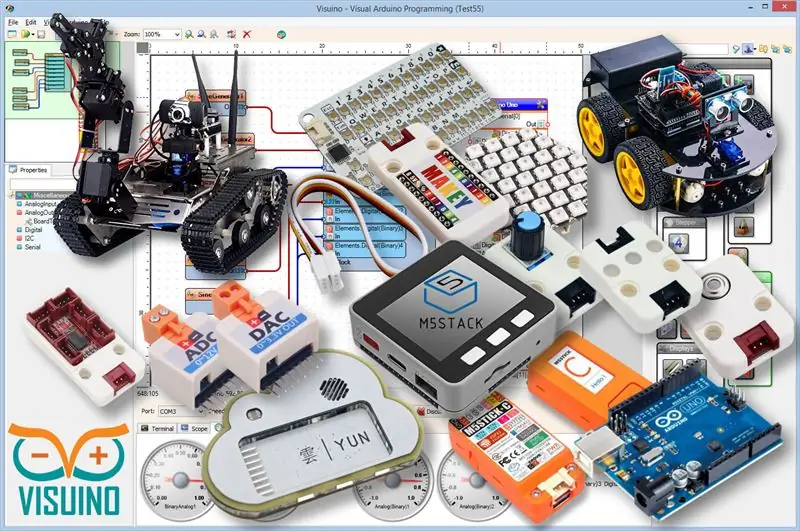
- Отто Роботту бул жерден сатып алсаңыз болот же аны бир нече кадам менен кантип куруу боюнча нускамаларды бул жерден көрө аласыз.
- Visuino программасы: Visuino жүктөп алыңыз
2 -кадам: Visuino'yү баштаңыз жана Arduino UNO Board Board тандаңыз
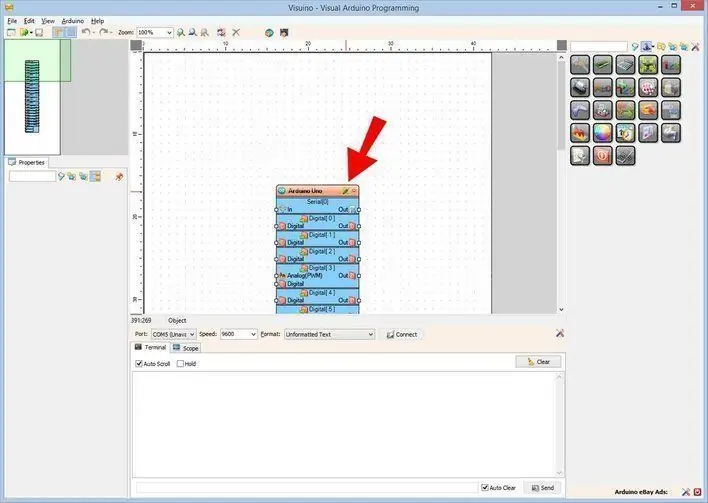
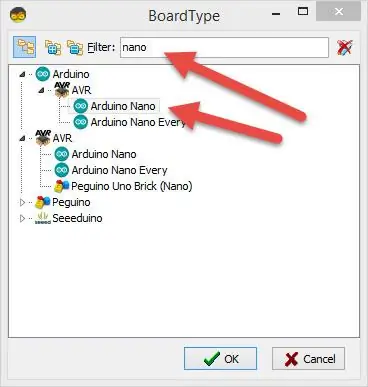
Arduino программалоону баштоо үчүн, бул жерден Arduino IDE орнотулган болушу керек:
Сураныч, Arduino IDE 1.6.6 кээ бир маанилүү каталар бар экенин билиңиз. 1.6.7 же андан жогору орнотуп жатканыңызды текшериңиз, антпесе бул Нускоо иштебейт! Эгерде сиз бул көрсөтмөдөгү кадамдарды аткарбасаңыз, Arduino IDE программасын Arduino Nano программасына орнотуңуз! Visuino: https://www.visuino.eu да орнотулушу керек. Visuino'ду биринчи сүрөттө көрсөтүлгөндөй баштаңыз Arduino компонентиндеги "Куралдар" баскычын чыкылдатыңыз (Picture 1) Visuino диалог пайда болгондо, 2 -сүрөттө көрсөтүлгөндөй "Arduino UNO" тандаңыз.
3 -кадам: Visuino компоненттерин кошуу
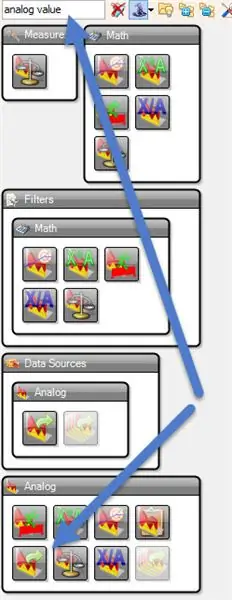
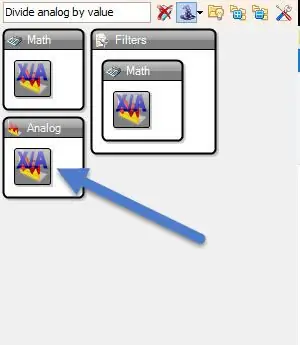

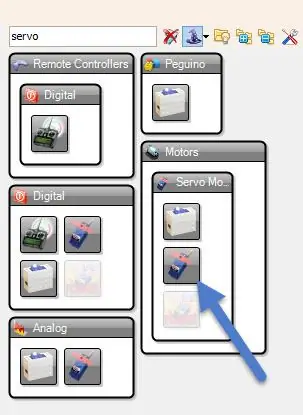
Компоненттерди кошуу:
- 2X "Analoge Value" компонентин кошуңуз
- 2X "Аналогду баалуулукка бөлүү" компонентин кошуңуз
- 2X "Sine Analog Generator" компонентин кошуңуз
- 2X "Серво" компонентин кошуңуз
4 -кадам: Visuino Set компоненттеринде
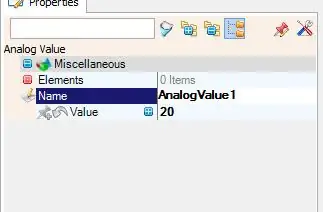
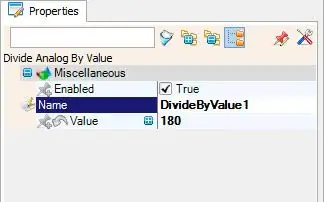
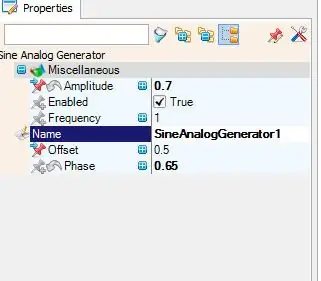
- "AnalogValue1" компонентин тандап, касиеттер терезесинен "Value" 20ны коюңуз
- "AnalogValue2" компонентин жана касиеттери терезесинен "Value" 20ны тандаңыз
- "DivideByValue1" компонентин тандап, касиеттер терезесинен "Наркты" 180ге коюңуз
- "DivideByValue2" компонентин тандап, касиеттер терезесинен "Наркты" 180ге коюңуз
- "SineAnalogGenerator1" компонентин тандап, касиеттер терезесинде "Фаза" 0,65ке жана "Жыштык" 1 жана "Офсет" 0,5ке коюлду
- "SineAnalogGenerator2" компонентин тандап, касиеттер терезесинен "Фаза" параметрин 0,5ке, "Жыштыкты" 1ге жана "Ордун" 0,5ке коюңуз.
- "Servo1" тандап, атын "LR1" деп коюңуз << биз муну оңой түшүнүү үчүн койдук. Бул "Бут оң" дегенди билдирет
- "Servo2" тандап, атын "FR1" деп коюңуз << Бул Фут Оңго дегенди билдирет
- "Servo3" тандап, атын "LL1" деп коюңуз << Бул Leg Left дегенди билдирет
- "Servo4" тандап, атын "FL1" деп коюңуз << Бул Foot Left дегенди билдирет
5 -кадам: Visuino Connect компоненттеринде
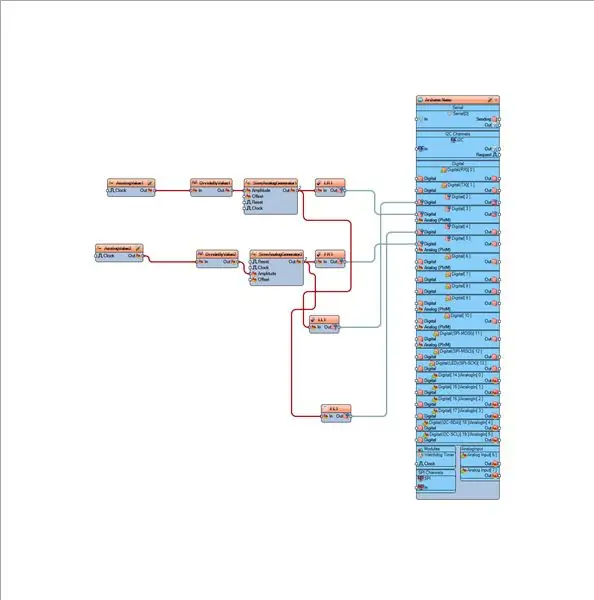
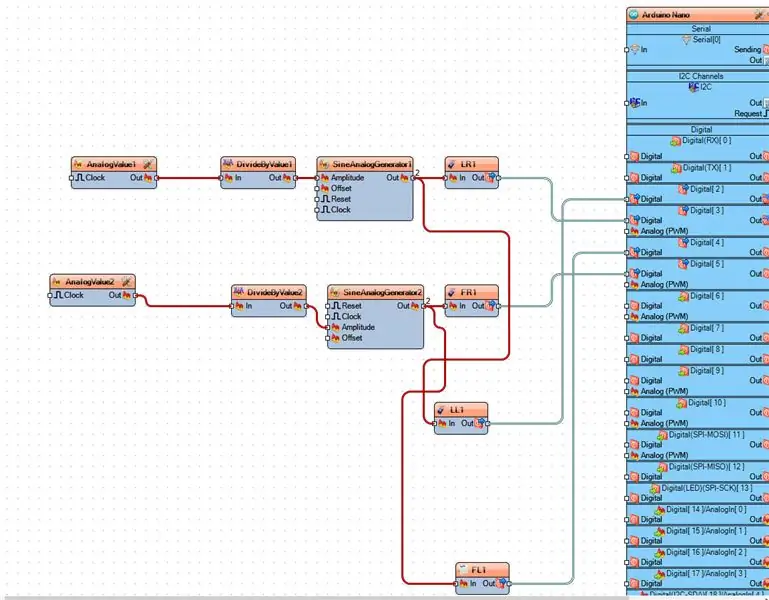
- "AnalogValue1" компонент пинин [Out] "DivideByValue1" компонент пинине [In] туташтырыңыз
- "AnalogValue2" компонент пинин [Out] "DivideByValue2" компонент пинине [In] туташтырыңыз
- "DivideByValue1" компонент пинин [Чыгуу] менен "SineAnalogGenerator1" пинине [Амплитудасы] туташтырыңыз
- "DivideByValue2" компонент пинин [Чыгуу] менен "SineAnalogGenerator2" пинине туташтырыңыз [Амплитуда]
- "SineAnalogGenerator1" пинин [Out] "LR1" компонент пинине [In] жана "LL1" компонент пинине [In] туташтырыңыз.
- "SineAnalogGenerator2" төөнөгүчүн [Чыгуу] "FR1" компонент пинине [In] жана "FL1" компонент пинине [In] туташтырыңыз
- "LR1" компонент пинин [Out] Arduino Digital пинге [3] туташтырыңыз
- "FR1" компонент пинин [Out] Arduino Digital пинге [5] туташтырыңыз
- "LL1" компонент пинин [Out] Arduino Digital пинге [2] туташтырыңыз
- "FL1" компонент пинин [Out] Arduino Digital пинге туташтырыңыз [4]
Эскертүү: Arduino казыктары [2, 3, 4, 5] Серво моторуңуздун калканчындагы туташууларга (буттун жана буттун) туура келерин текшериңиз жана керек болсо алмаштырыңыз.
6 -кадам: Arduino кодун түзүү, түзүү жана жүктөө
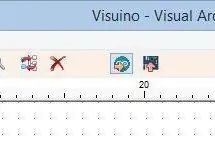
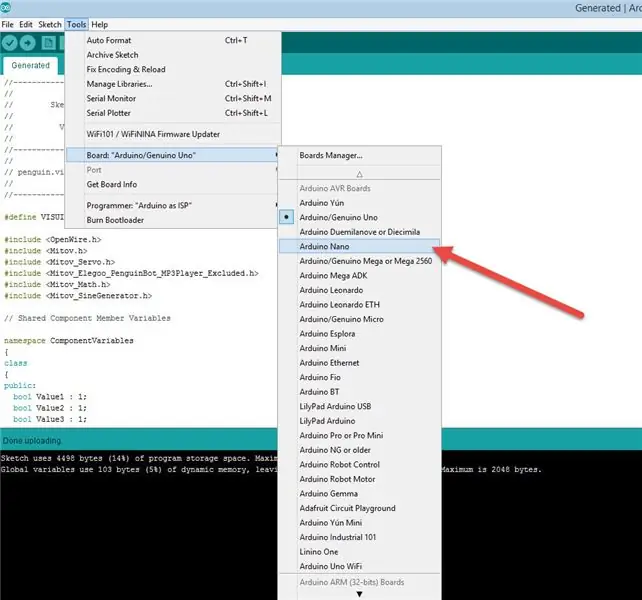
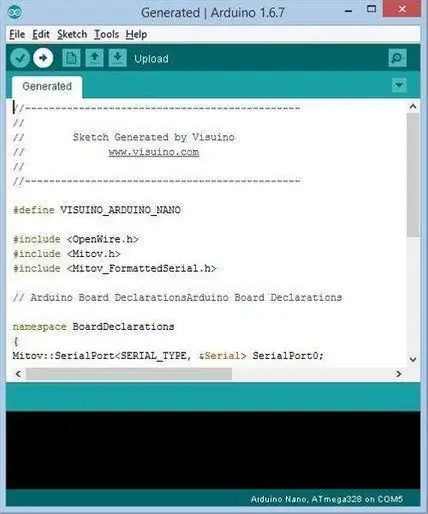
Visuinoдо F9 баскычын басыңыз же Arduino кодун чыгаруу үчүн 1 -сүрөттө көрсөтүлгөн баскычты басыңыз жана Arduino IDE ачыңыз.
Arduino IDEде:
- "Куралдар" менюну чыкылдатыңыз жана "Arduino Nano" тактасын тандаңыз (2 -сүрөт)
- Менюдагы "Куралдар" баскычын чыкылдатып, Портту тандаңыз
- Менюдагы "Куралдар" баскычын чыкылдатып, Портту тандаңыз
- кодду түзүү жана жүктөө үчүн Жүктөө баскычын чыкылдатыңыз (3 -сүрөт) Эскертүү: Эгерде сиз кодду жүктөөдө кандайдыр бир көйгөйлөрдү тапсаңыз, Меню куралдарына> Процессорго чыкылдатыңыз:..> ATMega328P (Эски жүктөгүч)
7 -кадам: Play
Эгер сиз Отто Роботко кубат берсеңиз, ал баса баштайт.
Куттуктайм! Visoino менен Отто долбооруңузду бүтүрдүңүз. Ошондой эле Visuino долбоору тиркелген, мен аны ушул Нускамалык үчүн жараткам, аны бул жерден жүктөп алсаңыз болот. Визуинодо жүктөп ачсаңыз болот:
Сунушталууда:
Отто DIY+ Arduino Bluetooth роботу 3D басып чыгарууга оңой: 6 кадам (сүрөттөр менен)

Отто DIY+ Arduino Bluetooth роботу 3D басып чыгарууга оңой: Оттонун чындап ачык булагы STEAM билимине мүмкүнчүлүк берет, биз дүйнө жүзү боюнча Otto DIYди класстарында колдонуп жаткан жана бул билим берүүчү жайлардын ачыктыгына жараша пикирлерди чогултабыз. биз же
Отто DIY гуманоид роботу: 7 кадам (сүрөттөр менен)

Отто DIY гуманоид роботу: Отто эки буттуу робот эми "Адамга" окшош курал -жарактарды алды жана эмоцияларды билдирүү үчүн LED матрицасы. 3D басып чыгарууну өзүңүз басып, анан өзүңүз куруу үчүн бөлүктөрдү чогултуп алыңыз. Отто чындыгында Opensource; бул аппараттык жонокой айырмаланат дегенди билдирет
Ардуино роботу алыстыгы, багыты жана айлануу даражасы менен (Чыгыш, Батыш, Түндүк, Түштүк) Bluetooth модулу жана Автономдуу робот кыймылынын жардамы менен үн менен башкарылат.: 6 к

Ардуино роботу алыстыгы, багыты жана айлануу даражасы менен (Чыгыш, Батыш, Түндүк, Түштүк) Bluetooth модулунун жана Автономдуу Робот Кыймылынын жардамы менен Үн менен Башкарылат. , Сол, Оң, Чыгыш, Батыш, Түндүк, Түштүк) Үн буйругун колдонуу менен аралыкты сантиметр менен талап кылды. Роботту автономдуу түрдө жылдырса болот
DIY MusiLED, Windows менен Linuxтун бир чыкылдатуусу менен музыканын синхрондуу LEDлери (32-бит жана 64-бит). Оңой жаратуу, колдонууга оңой, портко оңой: 3 кадам

DIY MusiLED, Windows менен Linuxтун бир чыкылдатуусу менен музыканын синхрондуу LEDлери (32-бит жана 64-бит). Оңой жаратуу, колдонууга оңой, портко оңой .: Бул долбоор сизге 18 LED (6 Кызыл + 6 Көк + 6 Сары) Arduino тактасына туташтырууга жана компьютериңиздин Үн картасынын реалдуу убакыт сигналдарын талдоого жана аларды өткөрүүгө жардам берет. Светодиоддор аларды эффекттерге жараша күйгүзүшөт (Snare, High Hat, Kick)
MakeyMakey - Оңой үйрөткүч жана ал кантип иштейт! Пианино жасоо!: 6 кадам

MakeyMakey - Оңой үйрөткүч жана ал кантип иштейт! Фортепиано жасоо! . Пианино жасоо
